Током сурфовања по Интернету, сасвим је могуће да ћете добити грешку ЕРР_ТУННЕЛ_ЦОННЕЦТИОН_ФАИЛЕД у Хром из ведра неба. Не треба бринути када се ова грешка појави у Цхроме-у, јер је то врло честа грешка. А решење је врло једноставно и не треба чак ни много времена да се поправи.
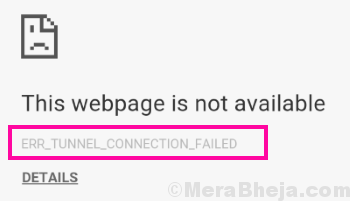
Само да вас обавестимо, грешка ЕРР ТУННЕЛ ЦОННЕЦТИОН ФАИЛЕД (неуспешно повезивање) у Цхроме-у се јавља када Цхроме не може да креира тунел повезан са циљаним хостом веб локације. Једноставно речено, Цхроме не може да се повеже на Интернет. Један од главних узрока ове грешке је употреба проксија за повезивање на Интернет. Понекад, прегледање података и колачића сачуваних у Цхроме-у може да доведе и до грешке ЕРР_ТУННЕЛ_ЦОННЕЦТИОН_ФАИЛЕД. Без обзира на разлог, методе за отклањање ове грешке су прилично једноставне. У већини случајева проблем ће решити прва доле наведена метода. Ако није, постоје и друге методе, то ће и учинити поправити ЕРР_ТУННЕЛ_ЦОННЕЦТИОН_ФАИЛЕД грешка у Цхроме-у.
Поправак 1 - Онемогућите подешавање проксија
Ово је први и најважнији начин за решавање грешке ЕРР_ТУННЕЛ_ЦОННЕЦТИОН_ФАИЛЕД. Ако се на рачунару користе проки поставке, ова грешка ће се појавити у Цхроме-у. Начин за решавање овог проблема је променом подешавања проки сервера на рачунару, а то можете учинити ЛАКО пратећи кораке дате у наставку.
Корак 1: - Притисните Виндовс тастер + Р. заједно да отворимо РУН.
Корак 2 : - Сада пишем инетцпл.цпл у њему и Клик У реду.
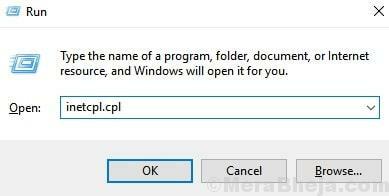
Корак 3: - Сада, кликните на Везе Таб.
Корак 4: - Кликните сада ЛАН поставке.
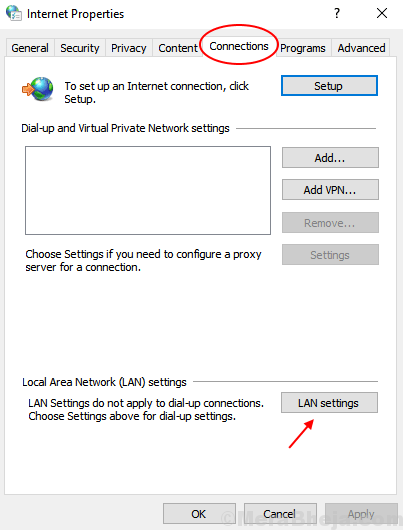
4. корак: Ово ће отворити прозор Интернет Пропертиес и аутоматски ће вас одвести до његовог Везе таб. Тамо кликните на ЛАН поставке дугме.
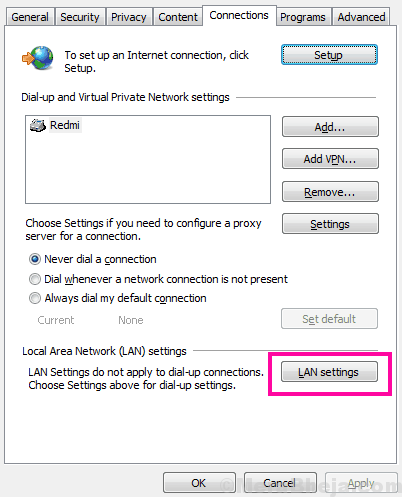
Корак 5: Ово ће отворити посебан прозор, у којем треба да поништите избор Користите проки сервер за свој ЛАН опција. Уверите се да је Аутоматски откриј поставке опција је изабрана. Кликните У реду дугме за примену подешавања.
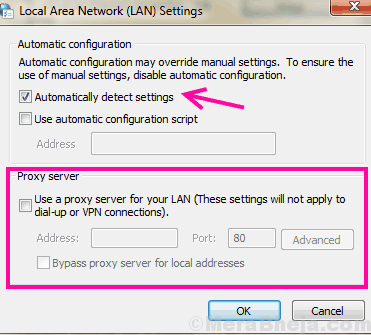
Сада поново покрените рачунар, отворите Цхроме и погледајте да ли можете да приступите Интернету без ГРЕШКА ПОВЕЗИВАЊЕ ТУНЕЛА ПОГРЕШКА. Иако ће извршавање ових корака решити грешку уместо вас, у случају да вам није успела, испробајте следећи метод.
Поправка 2 - Ресетовање мрежне поставке за решавање ЕРР ТУНЕЛ ЦОННЕЦТИОН ФАИЛЕД Цхроме Грешка
Ресетовање мрежних поставки је још један начин који треба да покушате. Овде ћете ресетовати ТЦП / ИП и испрати ДНС да бисте исправили грешку. Ево корака које треба следити за ресетовање мрежних поставки:
Корак 1: Отворено Командна линија у Администраторски режим. За ово отворите Почетак притиском на Виндовс дугме на тастатури и откуцајте Командна линија у Покрените траку за претрагу. Опција Цомманд Промпт ће се појавити у резултатима претраге; кликните десним тастером миша и притисните Покрени као администратор у менију десног клика.
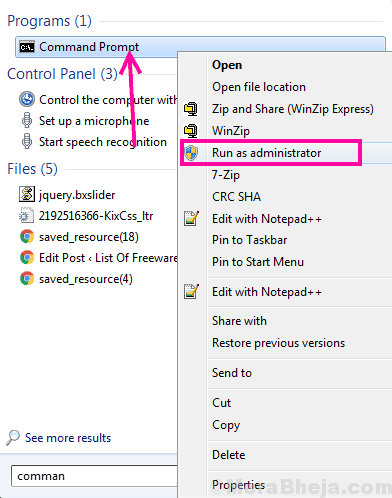
Корак 2: У прозор наредбеног ретка откуцајте следеће наредбе. Притисните Ентер након што сте откуцали сваку линију наредби наведених у наставку:
ипцонфиг / флусхднс нбтстат –р нетсх инт ип ресет нетсх винсоцк ресет
Након што се све команде успешно покрену, поново покрените рачунар. Отворите Цхроме и проверите да ли је ЕРР_ТУННЕЛ_ЦОННЕЦТИОН_ФАИЛЕД грешка било фиксно или не. Ако није, покушајте са следећом методом.
Поправак 3 - Промените ДНС адресу у Поправите грешку ЕРР_ТУННЕЛ_ЦОННЕЦТИОН_ФАИЛЕД у Цхроме-у
ИПв4 ДНС адреса на вашем рачунару треба бити постављена на Аутоматско добијање адресе ДНС сервера или на неку ДНС адресу коју вам је добављач Интернет услуга. Ако ниједна од горе наведених метода није успела, ово би могао бити разлог који добијате ЕРР_ТУННЕЛ_ЦОННЕЦТИОН_ФАИЛЕД грешка у Цхроме-у. Оно што можете да урадите је да поставите ДНС адресу на рачунару на адресу Гоогле ДНС сервера. Следите ове кораке за промену ДНС адресе на рачунару:
Корак 1: Идите на доњу десну страну екрана да бисте пронашли Икона мреже на Таскбар. То је икона која вам омогућава повезивање са ВиФи мрежама на рачунару. На икони Мрежа кликните десним тастером миша, а затим изаберите опцију Отворите Центар за мрежу и дељење могућност отварања Центар за мрежу и дељење прозор.
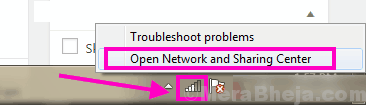
Корак 2: У прозору Центра за мрежу и дељење идите на Прегледајте своје активне мреже одељак. Кликните на мрежу са којом сте тренутно повезани. Ваша тренутна мрежа би била доступна испред Везе опција, као што је приказано на снимку заслона испод.
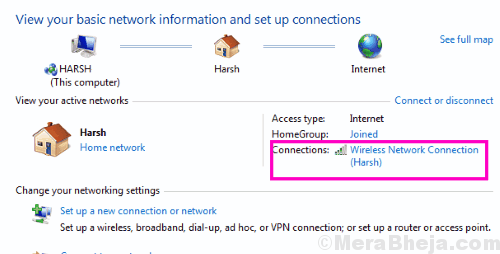
3. корак: Ово ће отворити Статус Интернет везе прозор. Кликните на Својства опција овде.
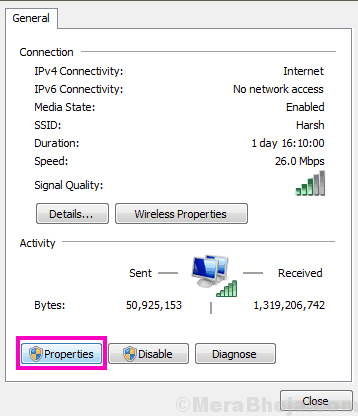
4. корак: Нова Својства отвориће се прозор. Иди на Умрежавање и пронађите Интернет протокол верзија 4 (ТЦП / ИПв4) са листе опција и двапут кликните на њу.
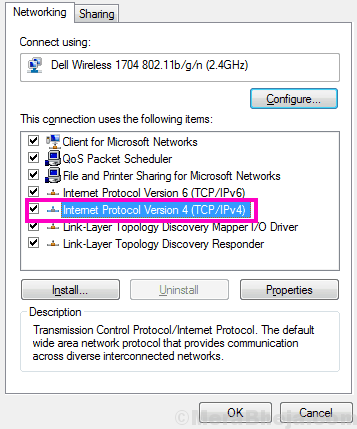
Корак 5: Сада ћете моћи да видите да ли је ДНС подешен да се аутоматски добија или је постављен на неку вредност. У сваком случају, морате бити сигурни да је користите следећу адресу ДНС сервера опција је изабрана. Када то учините, унесите следећу адресу Гоогле јавног ДНС сервера:
8.8.8.8. 8.8.4.4
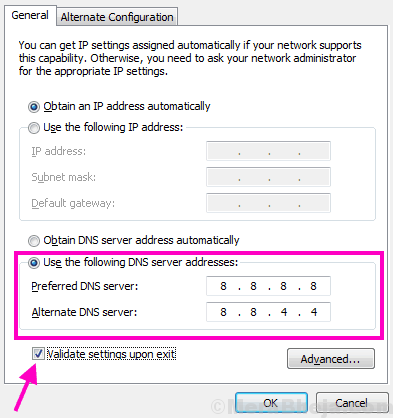
Након подешавања ДНС адресе, обавезно одаберите Потврдите подешавања на излазу опција. По завршетку кликните дугме Ок да бисте применили ДНС поставке.
Следећи корак би био поновно покретање рачунара. После тога отворите прегледач Цхроме и погледајте да ли је ово решило проблем. Ако није, испробајте следећи метод.
Поправак 4 - Обришите податке прегледања у Цхроме-у
Покушајте да приступите Интернету у другим прегледачима. Ако је грешка ЕРР_ТУННЕЛ_ЦОННЕЦТИОН_ФАИЛЕД ексклузивна за Цхроме, онда је проблем у вашем прегледачу. Прегледавање података ускладиштених у Цхроме-у може узроковати ову грешку. Дакле, следећи корак је чишћење података прегледања сачуваних помоћу Цхроме-а. Ево корака које треба следити да бисте обрисали податке прегледања:
Корак 1: У траку за адресу Цхроме-а откуцајте цхроме: // подешавања и притисните Ентер да бисте отворили Цхроме-ове Подешавања. Можете и да отворите Цхроме-ов мени и изаберете Подешавања опција са њега, као што је приказано у Корак 1 методе # 1.
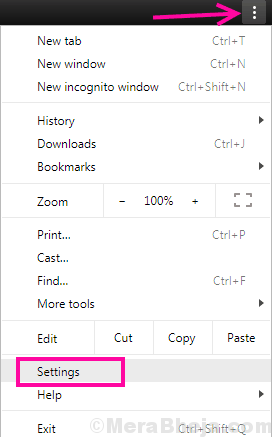
Корак 2: Померите се до краја на екрану Подешавања, а затим кликните на Напредно опција.
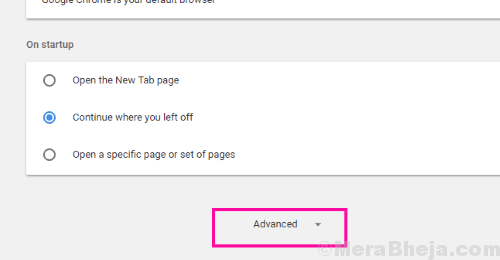
3. корак: У менију Напредне поставке хрома, испод Приватност и сигурност пронаћи ћете одељак Обриши податке прегледања опција. Кликни на то.
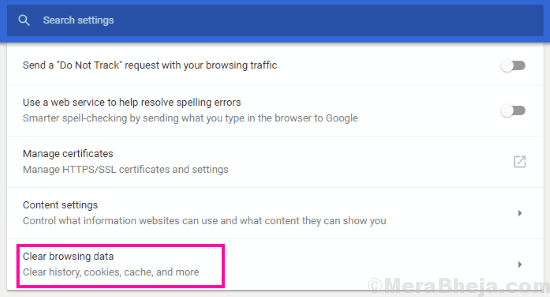
4. корак: Ово ће отворити нови мени, у којем ћете морати да изаберете податке које желите да обришете из Цхроме-а. Изаберите све ставке и из Обришите следеће ставке у падајућем менију изаберите Све време опција. Након тога кликните на Обриши податке дугме.
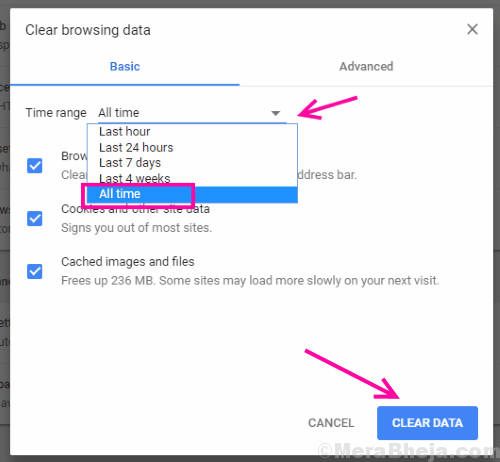
Када се чишћење заврши, поново покрените Цхроме прегледач и покушајте да сурфујете Интернетом. ако ово није поправити ГРЕШКА ПРИКЉУЧЕЊЕ ТУНЕЛА НИЈЕ УСПЕЛО издање, идите на метод бр. 5.
Поправка 5 - Ресетујте Цхроме подешавања
Још једна ствар коју бисте требали покушати ако имате грешку ЕРР ТУННЕЛ ЦОННЕЦТИОН ФАИЛЕД, само на Цхроме-у је Ресетовање Цхроме прегледача. Следите ове кораке за ресетовање Гоогле Цхроме-а:
Корак 1: Следите 1. и 2. корак, као што је приказано у Методу 4, да бисте отворили Цхроме-ове опције напредних подешавања.
Корак 2: У Ресетујте и очистите у одељку Напредних подешавања Цхроме-а кликните на Вратите поставке на првобитне подразумеване вредности опција. Ово ће потврдити ако желите да ресетујете прегледач. Потврдите, а након што се ресетовање заврши, поново покрените Цхроме и проверите да ли је исправио грешку или не.
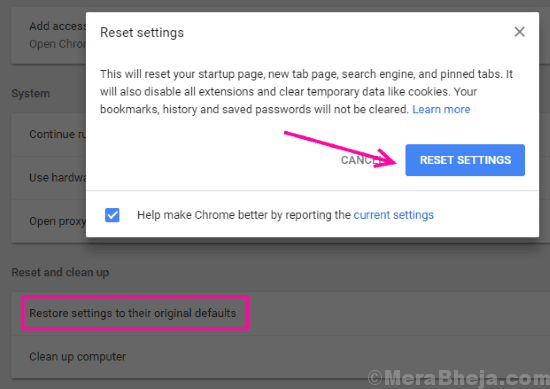
Поправак 6 - Ажурирајте Цхроме да би поправио грешку ЕРР_ТУННЕЛ_ЦОННЕЦТИОН_ФАИЛЕД
Ако користите старију верзију Цхроме-а, онда је то можда разлог што сте добили грешку Туннел Цоннецтион Фаилуре. Проверите да ли је доступна новија верзија Цхроме-а. Ако је одговор да, ажурирајте Цхроме и погледајте да ли је проблем решен. Ево корака које треба следити за ажурирање Цхроме-а:
Корак 1: Кликните на 3 тачке доступне на крајњем десном делу Цхроме-ове траке за адресу да бисте отворили Цхроме-ов мени. Ето, иди до Помоћ и кликните на О Гоогле Цхроме-у опција.
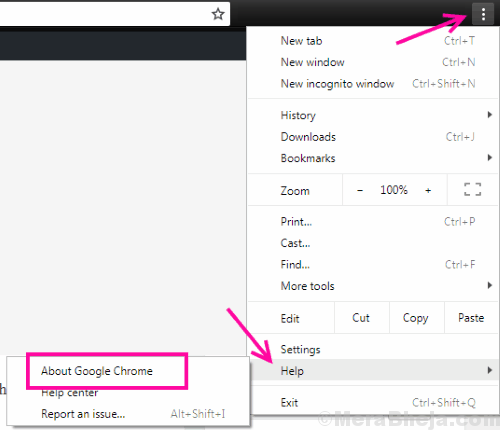
Корак 2: Ваш Цхроме прегледач ће отворити нови прозор. Тамо ће почети да тражи новију верзију. Ако је доступно, добићете опцију за ажурирање Гоогле Цхроме-а. Покрените ажурирање и поново покрените Цхроме када се ажурирање заврши.
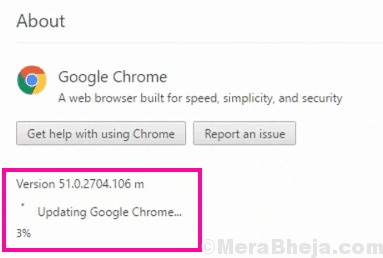
Сада проверите да ли је ово решило проблем за вас.
Завршне речи
Првих неколико метода поменутих у овом чланку покушавају да исправе грешку ЕРР_ТУННЕЛ_ЦОННЕЦТИОН_ФАИЛЕД на нивоу рачунара, док су последње ексклузивне за Цхроме. Пре него што извршите ове кораке, само проверите да ли је проблем само у Цхроме-у или другим прегледачима. После тога предузмите кораке.
![6 најбољих ВПН-ова за прегледач Пале Моон [за сигурност и брзину]](/f/16bdd52e1b9cc37589fcb8f09a727f3b.jpg?width=300&height=460)
